WPS 4种另类文字排版样式
wps用于文字排版,又是毕业季,你还在犹豫毕业论文内容时,论文的格式也需要反复修改。使用WPS可以方便地实现本科毕业论文排版可以提高你的毕业论文的通过率。使用WPS或Word排版,除了设置各种字体、字型、颜色、大小外,我们还可以使用一些另类的文字样式。例如:标题文字加方框或圆圈突出显示,任意标题或段落以任意方向、任意形状排版,将任意文字打造成成自定义的艺术样式等。这样,就能令版面更加多姿多彩,活泼灵动。
1. 突出强调——独特外框式文字
加有圈形或方块形外圈的标题,会给人更加突出的感觉,引人注目。版面要给特定文字加上圆圈或方形外框,不需要通过文本框或圆圈图形与文字叠加这种笨办法。只需套用“字体”设置项目组中提供的“带圈字体”工具,经过设置即可完成。

首先输入汉字或其他字符,选择要设置的文字(注意是单个文字)。点击文字工具组中的“带圈字体”下拉菜单,选择其中的“带圈字符”。

在带圈字符样式设置窗口中,我们会发现设好的字体比原字小了很多。这时,如果要扩大显示,只需在样式列表中选择“增大圈号”,确定即可。
我们注意到,不但可以通过这种方法设置圆圈外框,还可以从“圈号”列表中选择包括方框、三角形、菱形在内的其他3种外框。
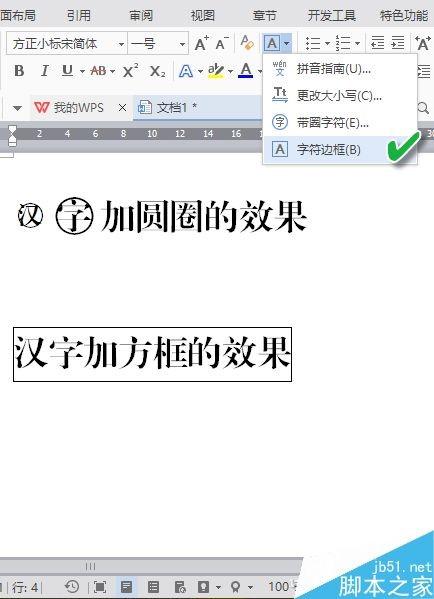
如果要给文字添加边框效果,虽然用上述“方框”类型可实现单个汉字的边框显示。但如果要给一行文字添加整体边框,需要通过“带圈字体”字体菜单中的“字符边框”命令来实现。
2. 摆脱平庸——任意方向文本
平时排版时,我们的文本都是横平竖直的排列。即便是文本框,也只不过是通过它来灵活安置位置而已。但如果将某些文字设置为任意方向排版,会给版面更多的动感。为此,可以用文本框的旋转来实现。

通过WPS“插入→文本框”命令插入一个文本框(Word 2016的操作为“插入→文本→文本框”),之后选中文本框后发现其边框中央部分有一个半圆形的箭头按钮,通过按下该按钮并拖动鼠标,即可实现文本框的任意旋转。如果希望倾斜的文字在版面中以无边框的状态出现,可点击右侧设置工具条最下方的线条按钮,将线条设置为“无”即可。
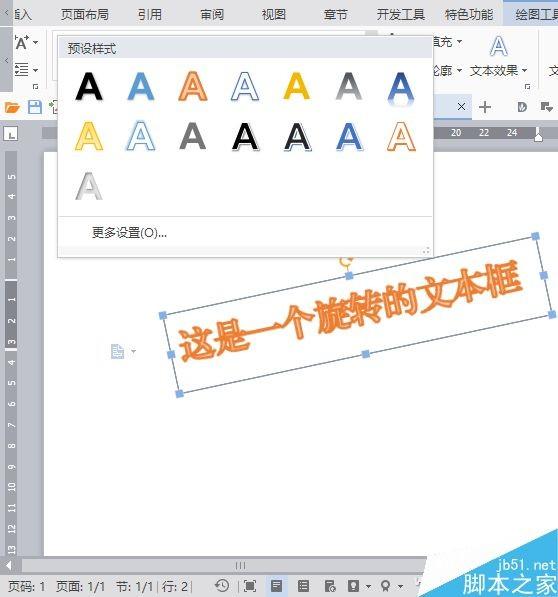
“文本工具”菜单的巧妙利用。在WPS激活文本框之后,我们发现系统生出了一个“文本工具”菜单,可以在“预设样式”中套用许多花样的艺术文本样式(Word 2016中称“快速样式”)。此外,如果对这些预置效果不满意,还可以对文版的填充、轮廓、方向、效果等作自由的用户定义设置。
3. 稳中求变——任意形状文本
版面中文本框中的文字内容虽然不好改变,但文本的布排形式却可以摆脱死气不变的矩形模式,寻求更加多变的文字块样式。
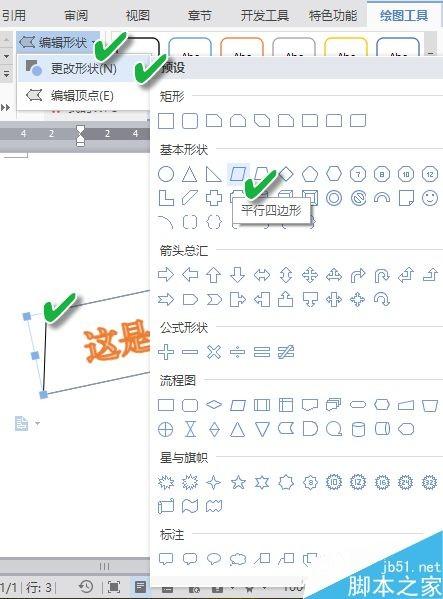
先创建一个普通文本框。点击文本框激活之后,WPS中可见到另一个菜单“绘图工具”的出现,通过它可以将文本框设置为非矩形的任意其他样式。选中文本框,依次点击“绘图工具→编辑形状→更改形状”,然后从预设形状中选择自己想要的目标形状。
Word 2016中是通过“绘图工具→格式→形状”菜单下更改设置。

同样我们也可以对自定义后的形状作进一步的效果设置,包括填充、轮廓和各种预设的形状效果等。甚至可以创造出具有三维效果的文本框。这只需通过“形状样式”选择框下选择相应的效果即可。
4. 多彩多姿——艺术气息文本
如果说以上文字效果是以文本框为基础的,那么我们还可以用另一种对象来实现文字的特殊艺术效果,那就是“艺术字”。

艺术字的制作比较简单,只需通过WPS“插入→艺术字”命令按钮,从弹出的预设艺术字样式中选择一种样式,然后在开启的模板中输入自己的文字即可。
Word 2016的操作路径为“插入→文本→艺术字”。

虽然系统内置的艺术字样式种类非常有限,但是,同上述文本框设置一样,在WPS中选中艺术字框之后,系统会出现“文本工具”和“绘图工具”两个菜单,通过这两个菜单中的命令按钮,我们可以对当前的艺术字进行灵活的设置改造,从而创作出更多的艺术字样式。
Word 2016中是通过“格式”菜单下的“艺术字样式”分组框,实现快速样式的选择,或自定义样式的修改的。
